win10系统下怎么设置防火墙允许程序通信
2015-07-23 16:44:24文章来源:点点软件园热度:0
win10系统下怎么设置防火墙允许程序通信?win10程序无法联网怎么办1、在桌面上找到控制面板,并双击。新装的系统如果桌面上没有控制面板,可以在桌面空白处右键“个性化”-“主题”-“桌面图标”-“控制面板”-“确定”就可以了。更多最新IT资讯尽在金顺软件园http://www.jinshun168.com/


2、点击“查看方式”-“大图标”,然后找到“Windows防火墙”并点击,如图所示。
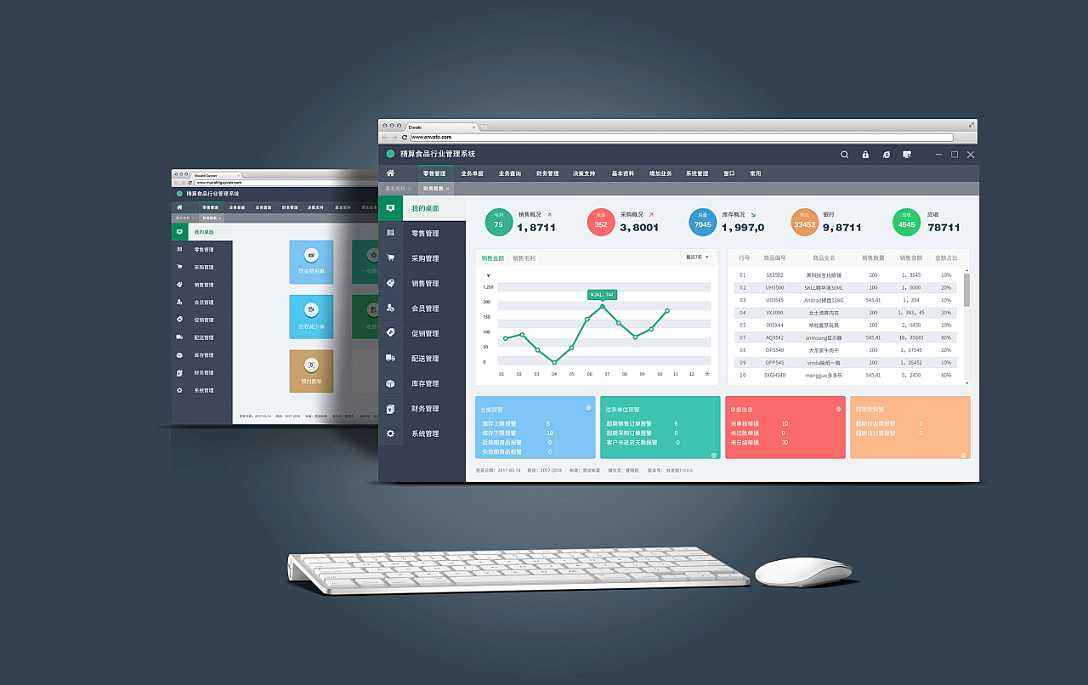
3、在打开的窗口左侧可以看到“允许应用或功能通过Windows防火墙",并点击。
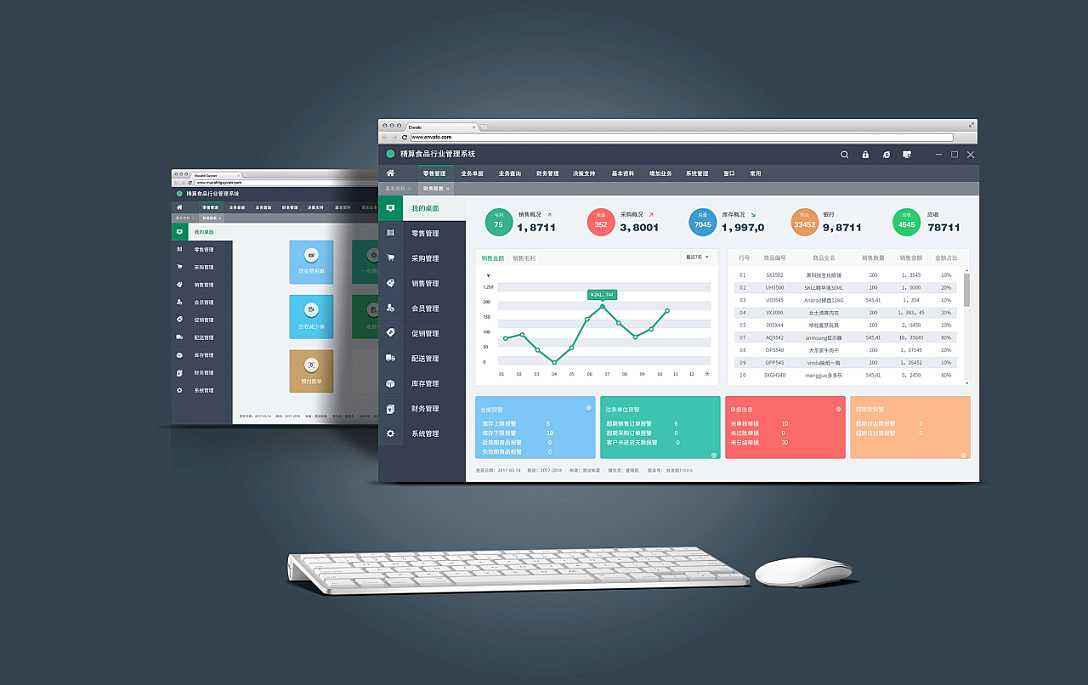
4、点击右侧的“更改设置”,如图。
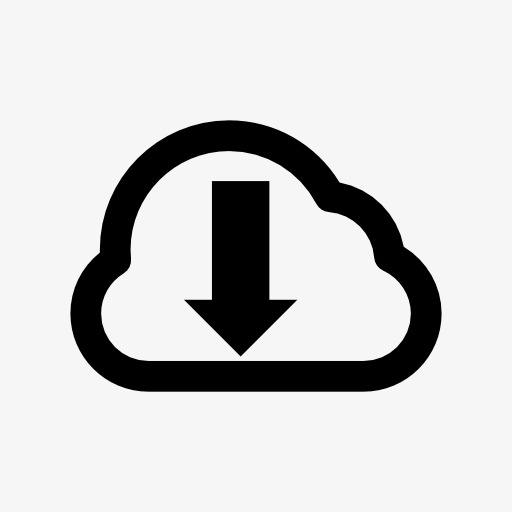
5、此时方框里的选项由灰色变成可以修改的,这样你就可以通过勾选程序前面的复选框来启用或者关闭该程序的通信功能。勾选好程序后,要点击下面的“确定”来保存你的设置,使设置生效。

以上就是win10系统下设置防火墙允许程序通信的具体方法了,有需要的用户,不妨按照小编的方法试着操作看看。
金顺软件园小编推荐:
以上,就是金顺软件园小编给大家带来的win10系统下怎么设置防火墙允许程序通信全部内容,希望对大家有所帮助!
编辑:格小调


